Cách cài đặt Gatsby trên Ubuntu 20.04
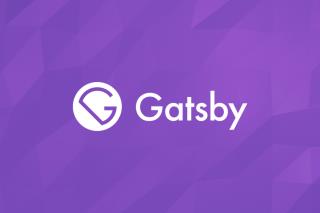
Giải thích rõ về cách cài đặt Gatsby trên Ubuntu 20.04. Bài viết này sẽ hướng dẫn bạn quá trình cài đặt và triển khai trang web Gatsby khởi động mặc định.

Trong bài viết này, chúng tôi sẽ giải thích cách cài đặt Vue CLI trên Ubuntu 20.04.
Vue.js là một khung JavaScript giao diện người dùng model-view-viewmodel mã nguồn mở. Bài viết này sẽ hướng dẫn các bạn quá trình cài đặt và tạo dự án hello world first.
Điều kiện tiên quyết
Cài đặt Vue CLI trên Ubuntu 20.04
1 - Giữ cho máy chủ được cập nhật
# apt update -y
2 - Tải xuống NodeJS
Tải xuống bản phát hành ổn định mới nhất của NodeJS.
# curl -sL https://deb.nodesource.com/setup_15.x | sudo -E bash -
3 - Cài đặt NodeJS
Tiếp theo, cài đặt NodeJS bằng lệnh sau:
# apt-get install -y nodejs
4 - Xác minh cài đặt
# node -v && npm -v
Đầu ra:
v15.9.0
7.5.4
5. Cài đặt Vue CLI
Lệnh sau sẽ cài đặt Vue CLI.
# npm install -g @vue/cli
Xác minh cài đặt:
# vue --version
Đầu ra:
@vue/cli 4.5.11
6. Tạo dự án Vue
# vue create hello-world
Bạn sẽ được nhắc chọn một giá trị đặt trước. Bạn có thể chọn cài đặt trước mặc định đi kèm với thiết lập Babel + ESLint cơ bản hoặc chọn "Chọn các tính năng theo cách thủ công" để chọn các tính năng bạn cần.
Đầu ra:
Vue CLI v4.5.11
? Please pick a preset: (Use arrow keys)
❯ Default ([Vue 2] babel, eslint)
Default (Vue 3 Preview) ([Vue 3] babel, eslint)
Manually select features
Đã tạo thành công dự án hello-world.
Bắt đầu với các lệnh sau:
# cd hello-world
# npm run serve
Đầu ra:
App running at:
- Local: http://localhost:8080/
- Network: http://192.168.0.106:8080/Note that the development build is not optimized.
To create a production build, run npm run build.
Điều hướng đến trình duyệt của bạn và mở http: // [server_IP]: 8080.

Đó là nó. Quá trình cài đặt đã hoàn tất.
Trong bài viết này, chúng tôi đã giới thiệu cho các bạn cách cài đặt Vue CLI trên Ubuntu 20.04.
Giải thích rõ về cách cài đặt Gatsby trên Ubuntu 20.04. Bài viết này sẽ hướng dẫn bạn quá trình cài đặt và triển khai trang web Gatsby khởi động mặc định.
Giải thích rõ về cách cài đặt React trên Ubuntu 20.04. Bài viết này sẽ hướng dẫn bạn quá trình cài đặt và triển khai React site. Nó là một mã nguồn mở
Cách cài đặt ExpressJS trên Ubuntu 20.04. Bài viết này sẽ hướng dẫn bạn cài đặt và tạo ứng dụng đầu tiên bằng Express và Express Generator.
Trong bài viết này, sẽ giải thích rõ cách cài đặt Vue CLI trên Ubuntu 20.04. Vue.js là một khung JavaScript giao diện người dùng mã nguồn mở. Tạo dự án hello world.

